Флеш-карты являются неотъемлемой частью нашей жизни. Мы используем их для хранения и передачи данных, включая фотографии, видео, текстовые файлы и многое другое. Но что делать, если ваш ноутбук не распознает флеш-карту? Отсутствие доступа к данным может быть очень раздражающим, особенно когда нужно срочно получить к ним доступ.
Существует несколько возможных причин, по которым ваш ноутбук не распознает флеш-карту. Во-первых, проблема может быть связана с самой флеш-картой. Возможно, она повреждена, сломана или неверно отформатирована. Если у вас есть возможность, попробуйте вставить флеш-карту в другое устройство (например, другой компьютер или фотоаппарат) и проверьте, распознается ли она там. Если она также не распознается, то скорее всего проблема с флеш-картой.
Во-вторых, причина может быть связана с самим ноутбуком. Возможно, на вашем ноутбуке отключено автоматическое распознавание флеш-карты или у вас установлены устаревшие драйверы, которые могут вызывать проблемы с ее распознаванием. В этом случае вам потребуется проверить настройки вашего ноутбука и обновить драйверы устройства.
Также стоит проверить, правильно ли вы вставили флеш-карту в разъем ноутбука. Иногда она может быть неправильно вставлена или не полностью подключена. Постарайтесь аккуратно вытянуть ее из разъема и снова вставить, убедившись, что она сидит плотно и правильно. Если после всех этих действий ваш ноутбук все равно не распознает флеш-карту, возможно, проблема кроется в аппаратной части ноутбука, и вам потребуется обратиться к сервисному центру для решения проблемы.
Почему ноутбук не видит флеш-карту?

1. Неправильное подключение карты. Возможно, флеш-карта не правильно вставлена в слот ноутбука. Убедитесь, что карта вставлена до конца и с правильной стороны. При необходимости, попробуйте перевернуть карту или вставить ее в другой слот.
2. Физические повреждения или коррозия контактов. Если слот флеш-карты или сама карта были повреждены, возможно, контакты не обеспечивают надежное соединение. Проверьте карту и слот на наличие грязи, пыли или коррозии. Если обнаружены повреждения, попробуйте очистить контакты или заменить карту.
3. Драйверы или программное обеспечение. Возможно, ноутбук не распознает флеш-карту из-за несовместимости драйверов или программного обеспечения. Обновите драйверы или установите последние обновления операционной системы. Также стоит проверить настройки устройства и убедиться, что ноутбук поддерживает данную карту.
4. Флеш-карта вышла из строя. Если все предыдущие способы не сработали, возможно, причина в самой флеш-карте. Попробуйте вставить ее в другое устройство и проверьте, работает ли она. Если нет, то скорее всего, нужно заменить флеш-карту.
Помните, что эти причины и способы решения не являются единственными. Если проблема сохраняется, стоит обратиться к профессионалам или сервисному центру для более подробной диагностики и ремонта.
Проблемы с флеш-картой
При работе с ноутбуком возможны различные проблемы, связанные с распознаванием флеш-карты. Некорректное распознавание может быть вызвано разными причинами и требует внимательного исследования.
- Неработающий USB-порт: Одной из самых распространенных причин является неисправность USB-порта на ноутбуке. В этом случае, флеш-карта не будет распознаваться и не будет отображаться на компьютере. Для устранения данной проблемы, необходимо проверить другие USB-порты или подключить флеш-карту к другому компьютеру, чтобы определить вероятность поломки порта.
- Конфликт приводов: Некоторые ноутбуки имеют встроенный картридер и, возможно, конфликтуют с подключенным внешним устройством. В этом случае необходимо отключить встроенный картридер или другие внешние устройства и повторно подключить флеш-карту.
- Некорректный драйвер: Возможно, что ваш ноутбук не распознает флеш-карту из-за отсутствия или устаревшего драйвера. В этом случае рекомендуется обновить или переустановить драйвер для картридера или USB-контроллера.
- Флеш-карта повреждена: Если вы уже проверили все вышеуказанные проблемы и ничего не помогло, возможно, флеш-карта сама по себе повреждена. Попробуйте подключить другую флеш-карту к ноутбуку, чтобы убедиться, что проблема не в нем.
В случае, если нигде изложенные выше пояснения не помогли решить проблему, рекомендуется обратиться к специалистам для дальнейшей диагностики и ремонта.
Неправильная установка драйверов
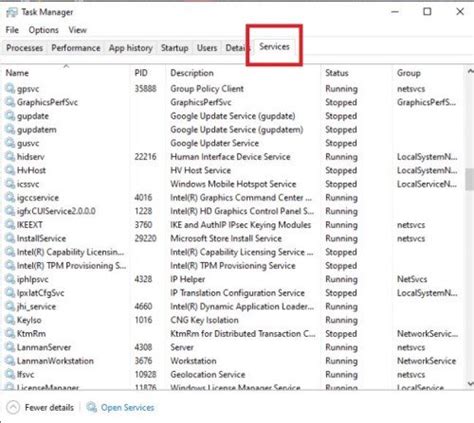
Еще одной возможной причиной проблемы с распознаванием флеш-карты на вашем ноутбуке может быть неправильная установка драйверов.
Драйверы – это программные компоненты, которые позволяют операционной системе взаимодействовать с аппаратным обеспечением устройства. Если драйверы для флеш-карты установлены неправильно или не обновлены до последней версии, ноутбук может не распознавать флеш-карту.
Чтобы исправить эту проблему, вы можете попробовать следующие способы:
- Проверьте, установлены ли драйверы для флеш-карты. Для этого выполните следующие действия:
- Откройте "Диспетчер устройств" – нажмите правой кнопкой мыши на значок "Пуск" в нижнем левом углу экрана, затем выберите "Диспетчер устройств".
- Разверните раздел "Диски" и найдите флеш-карту в списке. Если рядом с ней есть знак восклицания или красный крестик, это указывает на проблему с дравером.
- Если вы видите проблему с драйвером, нажмите правой кнопкой мыши на флеш-карту и выберите "Обновить драйвер".
- Переустановите драйверы для флеш-карты. Для этого выполните следующие действия:
- Правой кнопкой мыши нажмите на значок "Пуск" и выберите "Диспетчер устройств".
- Разверните раздел "Диски" и найдите флеш-карту.
- Нажмите правой кнопкой мыши на флеш-карту и выберите "Удалить устройство".
- Подтвердите удаление драйвера.
- После удаления драйвера, перезагрузите ноутбук.
- После перезагрузки ноутбука драйверы для флеш-карты должны установиться автоматически.
- Обновите драйверы для флеш-карты. Для этого выполните следующие действия:
- Откройте "Диспетчер устройств".
- Разверните раздел "Диски" и найдите флеш-карту.
- Нажмите правой кнопкой мыши на флеш-карту и выберите "Обновить драйвер".
- Выберите "Автоматическое обновление драйвера".
- Дождитесь завершения процесса обновления драйверов.
Если ни один из этих способов не помог, обратитесь к специалисту или производителю вашего ноутбука для получения дальнейшей помощи. Они смогут предложить индивидуальное решение для вашей конкретной ситуации.
Перегрузка USB-порта
Одной из возможных причин нераспознавания флеш-карты ноутбуком может быть перегрузка USB-порта. Это может произойти, если большое количество устройств было подключено к порту одновременно или если ноутбук не имеет достаточной мощности для питания флеш-карты.
Чтобы проверить, является ли перегрузка USB-порта причиной проблемы, следуйте этим рекомендациям:
- Отключите все устройства, подключенные к портам USB.
- Перезагрузите ноутбук и подключите только флеш-карту.
- Если ноутбук успешно распознает флеш-карту и она работает нормально, значит, проблема была связана с перегрузкой USB-порта.
Если проблема возникает только при подключении определенного устройства или флеш-карты, внимательно проверьте их совместимость с вашим ноутбуком, а также обновите драйверы для USB-портов.
Используйте другой порт USB или попробуйте использовать USB-хаб с собственным источником питания, чтобы распределить нагрузку.
Важно: Перегрузка USB-порта может быть также следствием аппаратного дефекта или неисправности портов. Если проблема остается актуальной после выполнения описанных выше шагов, рекомендуется обратиться за помощью к специалисту или в сервисный центр для проведения более подробной диагностики.
Отключенные USB-порты
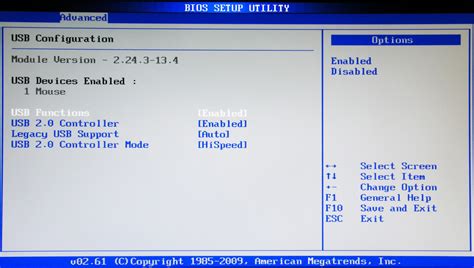
Если ваш ноутбук не распознает флеш-карту, одной из возможных причин может быть отключение USB-портов. Здесь рассмотрим несколько способов проверки и включения USB-портов на ноутбуке.
1. Проверьте настройки BIOS.
Некоторые настройки BIOS могут привести к отключению USB-портов. Чтобы проверить это, перезагрузите ноутбук и во время загрузки нажмите соответствующую клавишу (например, F2 или Del) для входа в BIOS. Перейдите в раздел "Настройки USB" или "Периферийные устройства" и убедитесь, что порты USB включены. Если они отключены, включите их и сохраните изменения.
2. Проверьте драйверы USB.
Если драйверы USB устарели или повреждены, это также может привести к неработающим портам. Откройте Диспетчер устройств, найдите раздел "Универсальные последовательные шины USB", раскройте его и проверьте, отображаются ли там ошибки. Если есть ошибки, попробуйте обновить драйверы или переустановить их. Это можно сделать через меню "Обновить драйвер" или перезагрузить компьютер.
3. Проверьте физическое состояние портов и кабеля.
Физические повреждения портов или кабеля могут привести к их неработоспособности. Внимательно осмотрите порты USB и убедитесь, что в них нет видимых повреждений или загрязнений. Также проверьте кабель и убедитесь, что он правильно подключен к ноутбуку и флеш-карте.
4. Используйте другой порт или флеш-карту.
Иногда некоторые порты или флеш-карты могут быть повреждены или иметь совместимостные проблемы. Попробуйте подключить флеш-карту к другому порту или использовать другую флеш-карту, чтобы исключить проблему с конкретным портом или устройством.
Следуя этим рекомендациям, вы сможете проверить и, возможно, включить отключенные USB-порты на вашем ноутбуке и успешно распознать флеш-карту.
Ошибки в BIOS
Если ваш ноутбук не распознает флеш-карту, проблема может быть связана с ошибками в BIOS. В BIOS (Basic Input/Output System) хранятся настройки, необходимые для работы компьютера. Если эти настройки некорректны или не соответствуют требуемым параметрам, может возникнуть проблема с распознаванием флеш-карты.
Причинами ошибок в BIOS могут быть:
- Некорректные настройки портов USB. Убедитесь, что порты USB в BIOS включены и настроены правильно.
- Ошибка в настройках загрузки. Проверьте, что в настройках BIOS установлен правильный порядок загрузки устройств и флеш-карта находится в списке приоритетных устройств.
- Проблемы с обновлением BIOS. Если недавно вы обновляли BIOS, возможно, произошла ошибка в процессе обновления. Попробуйте восстановить предыдущую версию BIOS или обратитесь к специалисту.
- Неисправность BIOS. Если все настройки в BIOS верны, но проблема с распознаванием флеш-карты все равно возникает, возможно, проблема заключается в неисправности самого BIOS. В этом случае лучше обратиться к специалисту для замены или восстановления BIOS.
Чтобы проверить и изменить настройки BIOS, включите ноутбук и нажмите определенную клавишу (обычно это F2, F12 или Delete) для входа в BIOS. Затем найдите соответствующий раздел с настройками USB портов и порядком загрузки. Внесите необходимые изменения и сохраните настройки.
Если после изменения настроек в BIOS ноутбук по-прежнему не распознает флеш-карту, возможно, проблема лежит не только в BIOS. Рекомендуется обратиться к сервисному центру для диагностики и исправления проблемы.




